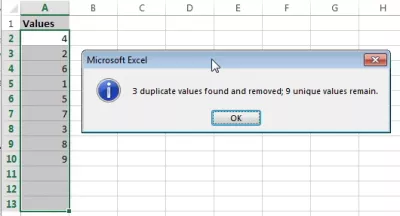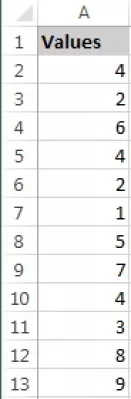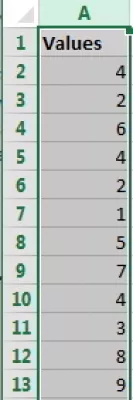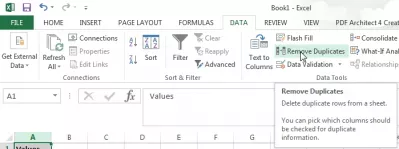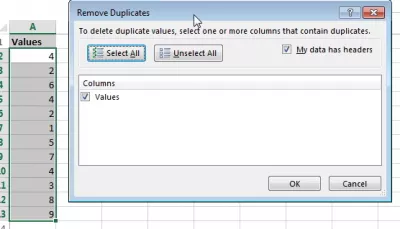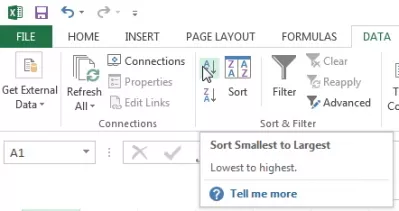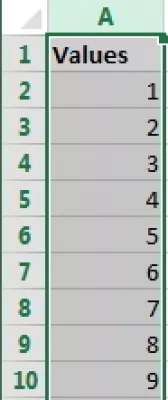Excel-д давталтуудыг хэрхэн устгах
Excel-д давхцуулах аргыг хэрхэн устгах
Excel-ийн давталтыг хэрхэн олох, Excel-ийн давхар мөрийг устгах, Excel-д давхардсан аргаар устгах нь бүгд ижил зүйл бөгөөд Excel -д нэг энгийн функцээр өгөгдлийн deduplication хийх боломжтой байдаг.
Доороос бид Excel-ийг давхардсан томьёог ашиглан өөр нэг шийдлийг санал болгоно. Энэ нь Excel-д давталтуудыг олж, Excel-д давталтуудыг нуух, мөн Excel-д давхардсан файлуудыг арилгахгүйгээр ашиглаж болно.
Энгийн товчлууртай нэг хурдан шийдэл нь бүх хуулбаруудыг устгах, функц болон томьёог ашиглах нэг шийдэл, тэдгээрийг танихад арай илүү төвөгтэй байдаг.
Excel-д хуулбарлахаас хэрхэн салах вэ
Жагсаалтыг захиалж, хуулбарлахыг хүссэн зүйл бол өгөгдлийн жагсаалттай ажиллахдаа түгээмэл бөгөөд хэрэгтэй үйлдэл юм: имэйл хаяг, нэхэмжлэхийн дугаар, үнэ цэнэ, ...
Микрософт Оффис 2013 програмаас Excel 2013-ыг ашиглаж болно.
Excel-д давталтуудыг хэрхэн арилгах
Таны өгөгдлийн багцаас эхлэн давталтуудыг арилгах баганыг (ууд) сонгоно уу.
Дараа нь DATA цэснээс Давхар устгах сонголтыг сонго.
Хэрэв та өгөгдөлтэй толгой байгаа бол сонгоно уу (энэ нь үйл ажиллагаанд харагдахгүй эхний мөр), мөн анхаарах багануудыг сонгож, товшино уу. Excel-ийн давхар мөрүүдийг устгах
Тэр ч байтугай хоёр багана, гурван багана, эсвэл түүнээс дээш ажилладаг. Таны хийх ёстой бүх зүйл шаардлагатай өгөгдлийг агуулсан олон баганыг сонгох бөгөөд энэ функц нь хуулбарыг устгах болно. Энэ нь хоёр баганыг Excel дээр давтаж олохын тулд хэрхэн харьцуулах, хэрэв шаардлагатай бол олон баганатай ажиллах боломжтой.
Та хуулбарыг устгагдсан болон өвөрмөц утгуудыг үлдээж баталгаажуулах ёстой.
Excel Pro-д болоорой: Манай курсэд нэгдээрэй!
Нэвтрүүлгийнхээ 365 оноос хойш баатарыг баатар болго, таныг зөвхөн цөөн хэдэн хуралдаанаар мэргэжлийн түвшинд хүргэх зорилготой.
Энд Бүртгүүлэх
Эцэст нь, та хуулбарыг устгаж, цэвэр жагсаалттай болгохын тулд өгөгдлийг цэгцлэхийг хүсч болох юм.
Таны сонголтыг хадгалах, ижил DATA цэснээс сонгож авах, доошлох хэлбэрийг сонгох, мөн voilà!
Өгөгдлийн багцаас хамааран хамгийн багаас хамгийн том хүртэл, хамгийн томд тооцогдохоос эхлэн эрэмбэлэх хэрэгтэй.
Excel-д давталтуудыг нуух
Excel-д давталтуудыг нуух болон давталтуудыг устгахын оронд бүх датаг хадгалахын тулд өгөгдөл хасалт хийхийн тулд дараахийг хийнэ үү. Энэ нь Excel-ийн давталтуудыг бүтцийн функцийг ашиглахын оронд томьёогоор хэрхэн томьёолохыг тодорхойлох арга юм. Энэ нь мөн Excel-ийн олон багана дахь цорын ганц утгыг олох бөгөөд цөөн хэдэн хурдан, хялбар алхмуудад байна:
- Өгөгдөлийн өмнө буюу дараа өгөгдлийн олонлогийн шинэ багана нэмэх,
- Баганаар датаг захиал. Хэрвээ давхар шалгалтын хувьд хоёр буюу түүнээс дээш баг шаардлагатай бол хоёр баганыг нэгтгэн өөр баганыг байгуулж,
- Хоосон багананд дараах томъёог нэмнэ (хэрэв багана нь А, эхний хоосон нүд А2, ба B2 нь давхардсан эсэхийг шалгах анхны нүд).
Excel-д давхцуулан олох формат
Excel -д давхардсан мөрийг тодруулна уу
Одоо А мөрөн дэх Duplicate утга бүхий бүх мөрийг сонгоод тэдгээрийг тодруулна уу!
Excel-д давхцал үүсгэх
Бүх давхардлууд нь одоо тодорхойлогдсон бөгөөд та тэдгээрийг хүссэнээр нь хийж болно: давталтыг нуух, давталтын дарааллаар эсвэл Excel-ийн мөрийн хоёр мөрийг яаж устгахыг үзнэ үү, ...
Excel нь баганын хуулбарыг арилгах
Давтагдсан хуулбаруудыг устгах, эсвэл давталтуудыг устгахын тулд Duplicate-тэй тэнцүү баганад А-г зөөх ба холбогдох үйлдлийг гүйцэтгэнэ. Excel-д давталтуудыг хэрхэн устгах вэ, Excel-ийг гүйцэтгэхийн тулд жагсаалтаас хуулбарыг арилгах, мөн Excel 2013 дээр давталтуудыг арилгах талаар.
Excel-ийн давталт тоолох
Давталтыг тоолохын тулд, харьцуулах функцтэй баганын баруун талд байрлах хоосон баганыг, А баганы адил тэнцүү баганыг нэмээд B баганан дор дараах томъёог нэмнэ үү. :
Бүхэл бүтэн баганыг томъёолж сунгана. Тиймээс давтагдашгүй тоо тус бүрийн давталтын тоог харуулна.
Түгээмэл Асуултууд
- Excel-д мэдээллийн сангаас өгөгдөл оруулах, өгөгдлийн бүрэн бүтэн байдлыг хангахын тулд давхар оролтыг үр дүнтэй арилгахын тулд ямар алхамуудыг арилгах ёстой вэ?
- Excel-д хуулбарыг устгахын тулд мэдээллийн сангийн хүрээ эсвэл бүх хүснэгтийг сонгоод, өгөгдлийн табыг сонгоод, ДЭЛГЭРЭНГҮЙ БАЙГУУЛЛАГА, ДЭЛГЭРЭНГҮЙ БАЙГУУЛЛАГАТАЙ БОЛОМЖТОЙ. Excel дараа нь хэрэглэгчийг давтагдах орлуулагчийн мэдээллийн санг шалгахын тулд аль баганыг шалгахыг сонгоно уу.
Видеоны эхлэгчдэд зориулж 2019 оны Excel-ийг бөглөнө үү

Ённ Берлинг бол вэб нийтлэх, дижитал зөвлөх мэргэжлийн мэргэжилтэн бөгөөд технологийн мэдлэг, шинэлэг байдлаар дэлхийн хэмжээнд нөлөөлж байна. Тоон эрин үе рүү хөгжихийн тулд хувь хүн, байгууллагууд, байгууллагуудаа эрхлэхийг хүсдэг, тэр онцгой үр дүнг хүргэх, боловсролын агуулга үүсгэх замаар жолоодож, өсөлтөд хүргэдэг.
Excel Pro-д болоорой: Манай курсэд нэгдээрэй!
Нэвтрүүлгийнхээ 365 оноос хойш баатарыг баатар болго, таныг зөвхөн цөөн хэдэн хуралдаанаар мэргэжлийн түвшинд хүргэх зорилготой.
Энд Бүртгүүлэх